 Si vous avez été infecté par le virus de Dharma, cet article a pour but de vous aider à supprimer et essayer de restaurer les fichiers .wallet gratuitement.
Si vous avez été infecté par le virus de Dharma, cet article a pour but de vous aider à supprimer et essayer de restaurer les fichiers .wallet gratuitement.
Dharma ransomware celle-ci qui a été établi pour être une variante du Crysis famille ransomware est venu avec une autre extension encore de fichier .wallet. Le virus Dharma crypte les fichiers sur l'ordinateur dont il infecte par probablement en utilisant le AES (Advanced Encryption Algorithm) après quoi contient les fichiers cryptés en otage. Il laisse également une note de rançon dans un .txt et .jpg fichiers qui exige de la victime de payer une lourde "frais" pour obtenir les fichiers de retour. Dans le cas où vous êtes devenu victime de la Dharma virus ransomware, nous vous suggérons de lire cet article pour savoir comment faire pour supprimer Dharma et essayer de restaurer vos fichiers.
→en relation: Décrypter .wallet Encrypted fichiers gratuitement (Mise à jour du Dharma 2017)

Menace Résumé
| Nom |
Dharma |
| Type | Ransomware |
| brève description | Dharma crypte les fichiers de l'utilisateur et les feuilles que les adresses de contact e-mail pour contacter les criminels derrière elle et payer les frais de rançon. |
| Symptômes | Modifications fichier extension des fichiers cryptés à .wallet. Changements papier peint à un avec des instructions de rançon qui ont la rançon de sauvegarde e-mail – amagnus@india.com |
| Méthode de distribution | Via un kit Exploit, attaque de fichier Dll, JavaScript malveillant ou un lecteur par téléchargement du malware lui-même d'une manière obscurcie. |
| Detection Tool |
Voir si votre système a été affecté par des logiciels malveillants
Télécharger
Malware Removal Tool
|
| Expérience utilisateur | Inscrivez-vous à notre forum Discuter de Dharma. |
| Outil de récupération de données | Windows Data Recovery Stellar Phoenix Avis! Ce produit numérise vos secteurs d'entraînement pour récupérer des fichiers perdus et il ne peut pas récupérer 100% des fichiers cryptés, mais seulement quelques-uns d'entre eux, en fonction de la situation et si oui ou non vous avez reformaté votre lecteur. |

Mise à jour, 2017 - Nouvelle méthode de récupération de données
Mise à jour, 2017. Nos recherches indiquent que ce virus de fichier .wallet continue d'infecter les utilisateurs mai 2017. En outre, il y a une nouvelle infection ransomware, laquelle les usages l'extension de fichier .wallet. Cette nouvelle infection .Wallet les fichiers encrypte en utilisant l'algorithme de chiffrement AES et RSA. La demande de rançon est nommé #_Restoring_files _ #. Txt.
Il a été porté à notre attention que les victimes des derniers Dharma .wallet ransomware variantes d'infection ont réussi à restaurer un pourcentage très élevé (plus de 90%) de leurs fichiers en utilisant une méthode unique - la conversion des fichiers dans les disques virtuels et en utilisant l'option de récupération de partition sur les programmes de récupération de données. Cette méthode tire parti des convertir les fichiers dans un type de fichier .VHD qui est un lecteur virtuel. Comme il y a de nouveaux programmes de récupération de données spécialement conçues pour récupérer les partitions, une approche consiste à restaurer des fichiers encyrpted par Dharma ransomware est de convertir les fichiers cryptés dans les fichiers .VHD et puis essayer de les récupérer à l'aide du logiciel de récupération de partition. Depuis l'algorithme qui crypte les fichiers modifie en fait seulement une petite partie du fichier, vous avez une chance beaucoup plus élevé de récupérer les fichiers si vous les modifiez en type .VHD.
Les méthodes ont été signalés pas une garantie complète pour récupérer tous les fichiers, mais si vous ne l'avez pas réinstallé votre système d'exploitation encore, nous vous conseillons de les suivre. Mais d'abord, assurez-vous de supprimer les fichiers malveillants de Dharma des instructions au bas de ces article. Voici les instructions:

Quelles techniques Dharma virus utilise pour se propager et Infect
Afin de provoquer une infection réussie, variante .wallet du Dharma peut utiliser d'un mélange d'outils pour masquer les logiciels malveillants, comme:
- obfuscators du programme.
- Exploit kit.
- Menuisiers File.
- URL d'infection.
- JavaScripts malveillants.
- Une base de données des sites de distribution.
- services de spamming ou robots collecteurs de mails.
La combinaison de ces outils peut se propager Dharma ransomware à différents endroits sur le web, comme:
- sites de médias sociaux.
- Les messages de spam sur les e-mails.
- Messages sur les services de messagerie et des programmes de communication(Skype, par exemple).
- faux fichiers téléchargés sur des sites torrent comme faux jeu générateurs ou des fissures clés et correctifs de bugs.
L'activation soit d'une URL malveillante ou un fichier conduit à l'infection dévastatrice avec Dharma ransomware, ce qui rend le virus effectuer l'injection de script malveillant dans des processus ou des services Windows légitimes, tels que sysdm.cpl ou svchost.exe.

Dharma Ransomware - Qu'est-ce qui se passe après l'infection
Après avoir été infecté par Dharma ransomware, le virus commence à effectuer plusieurs tâches différentes. Pour commencer, il peut d'abord créer plusieurs objets dans l'éditeur de registre de Windows. Ces objets peuvent faire fonctionner le virus ransomware automatiquement au démarrage de Windows et, en outre exécuter les fichiers qu'il a créés chaque fois que Windows démarre. Parmi les entrées de registre Windows affectées peuvent être les clés de Registre Run et RunOnce.
Et quand il vient aux fichiers qu'il crée, Dharma ransomware peut créer des fichiers multiples dans le %Temp% et% AppData% dossiers. Mais il peut aussi laisser tomber les fichiers de note de rançon, que les chercheurs prétendent être nommé comme suit:
- readme.txt
- Lisez-moi.jpg
En outre, Dharma ransomware peut modifier la clé de Registre pour le bureau de l'ordinateur pour changer le fond d'écran de la machine affectée pour racheter la note de Dharma.
Bien que non confirmé, la note de rançon du virus peut être similaire à l'autre version du Dharma:
"// Bonjour, notre cher ami!
//semble que vous avez des problèmes avec votre sécurité.
//tous vos fichiers sont maintenant chiffrés.
//en utilisant un logiciel tiers de récupération corrompre vos données.
//vous avez un seul moyen de les récupérer en toute sécurité - en utilisant notre outil de décryptage.
//pour obtenir l'outil de décryptage d'origine nous contacter par email. Dans sujet comme écrire votre ID, que vous pouvez trouver dans le nom de chaque fichier crypté, également joindre à l'email 3 fichiers cryptés.
lavandos@dr.com
//il est dans votre intérêt de répondre dès que pissible pour assurer la restauration de vos fichiers, parce que nous ne garderons pas vos clés de décryptage à nos serveurs plus 72 heures dans l'intérêt de notre sécurité.
//P.S. seulement dans le cas où vous ne recevez pas de réponse de la première adresse e-mail dans 24 heures, s'il vous plaît utiliser cette adresse e-mail de remplacement.
amagnus@india.com "
De plus, cette variante du dharma prend également une approche similaire à crysis XTBL en ce qui concerne la structure des fichiers après le chiffrement. Ils contiennent à nouveau l'adresse e-mail requis pour le contact, mais ils ont aussi l'unique pour Dharma .portefeuille extension. Les fichiers cryptés par Dharma peuvent ressembler à ce qui suit:
Après Dharma a déjà crypté les fichiers, ils ne peuvent plus être ouverts. Leur code est modifié en utilisant un algorithme de chiffrement unique.

Dharma Ransomware - Conclusion, Retrait et restauration de fichiers
Ransomware comme Dharma a une fois prouvé qu'il peut être fixé et corrigé pour devenir plus difficile à décrypter et pour cela les cyber-criminels très probablement investi beaucoup. On croit que les mêmes personnes qui sont derrière le fameux Shade .XTBL ransomware ont réussi à faire un profit en libérant simplement trop de variantes pour les chercheurs de logiciels malveillants pour suivre. Cela a donné lieu à beaucoup de gens qui paient la rançon au lieu de décrypter leurs fichiers gratuitement. Une théorie est que ces fonds ont été utilisés pour créer la version modifiée de Shade - Dharma qui est actuellement non-déchiffrable.
Malgré tout, il est fortement recommandé que vous éviter de payer la rançon à tout prix. chercheurs de logiciels malveillants surveillent constamment Dharma et nous mettrons à jour cet article avec des instructions de décryptage libres, tout comme nous l'avons fait avec son la version précédente. En attendant, nous vous conseillons d'effectuer ce qui suit en cas d'infection par le Dharma:
1. Sauvegarde les fichiers cryptés et de créer plusieurs copies.
2. Retirer Dharma, de préférence en suivant les instructions ci-dessous.
3. Focus sur essayer de restaurer les fichiers en utilisant des méthodes alternatives, comme ceux que nous avons suggéré ci-dessous à l'étape "2. Restaurer les fichiers chiffrés par Dharma ".
- Étape 1
- Étape 2
- Étape 3
- Étape 4
- Étape 5
Étape 1: Dharma avec Scan pour SpyHunter Anti-Malware outil



Suppression automatique des rançongiciels - Guide vidéo
Étape 2: Uninstall Dharma and related malware from Windows
Voici une méthode en quelques étapes simples qui devraient pouvoir désinstaller la plupart des programmes. Peu importe si vous utilisez Windows 10, 8, 7, Vista ou XP, ces mesures seront faire le travail. Faire glisser le programme ou de son dossier à la corbeille peut être un très mauvaise décision. Si vous faites cela, des morceaux du programme sont laissés, et qui peut conduire à un travail instable de votre PC, erreurs avec les associations de types de fichiers et d'autres activités désagréables. La bonne façon d'obtenir un programme sur votre ordinateur est de le désinstaller. Pour ce faire,:


 Suivez les instructions ci-dessus et vous supprimerez avec succès la plupart des programmes indésirables et malveillants.
Suivez les instructions ci-dessus et vous supprimerez avec succès la plupart des programmes indésirables et malveillants.
Étape 3: Nettoyer les registres, créé par Dharma sur votre ordinateur.
Les registres généralement ciblés des machines Windows sont les suivantes:
- HKEY_LOCAL_MACHINE Software Microsoft Windows CurrentVersion Run
- HKEY_CURRENT_USER Software Microsoft Windows CurrentVersion Run
- HKEY_LOCAL_MACHINE Software Microsoft Windows CurrentVersion RunOnce
- HKEY_CURRENT_USER Software Microsoft Windows CurrentVersion RunOnce
Vous pouvez y accéder en ouvrant l'éditeur de Registre Windows et la suppression de toutes les valeurs, créé par Dharma il. Cela peut se produire en suivant les étapes ci-dessous:


 Pointe: Pour trouver une valeur créée virus, vous pouvez faire un clic droit dessus et cliquez "Modifier" pour voir quel fichier il est configuré pour exécuter. Si cela est l'emplacement du fichier de virus, supprimer la valeur.
Pointe: Pour trouver une valeur créée virus, vous pouvez faire un clic droit dessus et cliquez "Modifier" pour voir quel fichier il est configuré pour exécuter. Si cela est l'emplacement du fichier de virus, supprimer la valeur.
Avant de commencer "Étape 4", S'il vous plaît démarrer en mode normal, dans le cas où vous êtes actuellement en mode sans échec.
Cela vous permettra d'installer et utilisation SpyHunter 5 avec succès.
Étape 4: Démarrez votre PC en mode sans échec pour isoler et supprimer Dharma





Étape 5: Essayez de restaurer des fichiers Chiffré par Dharma.
Méthode 1: Utilisez STOP Decrypter par Emsisoft.
Toutes les variantes de ce ransomware peuvent être décryptées gratuitement, mais nous avons ajouté le décrypteur utilisé par des chercheurs qui est souvent mis à jour avec les variantes qui finissent par devenir décryptés. Vous pouvez essayer de décrypter vos fichiers en utilisant les instructions ci-dessous, mais si elles ne fonctionnent pas, puis, malheureusement, votre variante du virus ransomware n'est pas déchiffrable.
Suivez les instructions ci-dessous pour utiliser le décrypteur Emsisoft et décrypter vos fichiers gratuitement. Tu peux télécharger l'outil de décryptage Emsisoft liée ici puis suivez les étapes indiquées ci-dessous:
1 Clic-droit sur le décrypteur et cliquez sur Exécuter en tant qu'administrateur comme indiqué ci-dessous:

2. D'accord avec les termes de la licence:

3. Cliquer sur "Ajouter le dossier" puis ajoutez les dossiers où vous voulez que les fichiers décryptés comme indiqué ci-dessous:

4. Cliquer sur "Décrypter" et attendez que vos fichiers à décoder.

Note: Crédit pour le décrypteur va EMSISOFT chercheurs qui ont fait la percée avec ce virus.
Méthode 2: Utiliser un logiciel de récupération de données
infections Ransomware et Dharma visent à chiffrer vos fichiers à l'aide d'un algorithme de chiffrement qui peut être très difficile à déchiffrer. Voilà pourquoi nous avons proposé une méthode de récupération de données qui peuvent vous aider à faire le tour de décryptage direct et essayer de restaurer vos fichiers. Gardez à l'esprit que cette méthode ne peut pas être 100% efficace, mais peut aussi vous aider un peu ou beaucoup dans différentes situations.
Cliquez simplement sur le lien et sur les menus du site en haut, choisir Récupération de données - Assistant de récupération de données pour Windows ou Mac (en fonction de votre système d'exploitation), puis téléchargez et exécutez l'outil.
Dharma-FAQ
What is Dharma Ransomware?
Le Dharma est un ransomware infection - les logiciels malveillants qui pénètrent silencieusement dans votre ordinateur et bloquent l'accès à l'ordinateur lui-même ou chiffrent vos fichiers.
De nombreux virus rançongiciels utilisent des algorithmes de cryptage sophistiqués pour rendre vos fichiers inaccessibles. Le but des infections par rançongiciels est d'exiger que vous payiez un paiement de rançon pour avoir accès à vos fichiers..
What Does Dharma Ransomware Do?
Les ransomwares en général sont un logiciel malveillant qui est conçu pour bloquer l'accès à votre ordinateur ou à vos fichiers jusqu'à ce qu'une rançon soit payée.
Les virus Ransomware peuvent également endommager votre système, corrompre les données et supprimer des fichiers, entraînant la perte permanente de fichiers importants.
How Does Dharma Infect?
De plusieurs façons: Dharma Ransomware infecte les ordinateurs en étant envoyé par e-mails de phishing, contenant un virus attaché. Cette pièce jointe est généralement masquée comme un document important, comme une facture, un document bancaire ou encore un billet d'avion et cela semble très convaincant aux utilisateurs.
Another way you may become a victim of Dharma is if you télécharger un faux installateur, crack ou correctif provenant d'un site Web de mauvaise réputation ou si vous cliquez sur un lien de virus. De nombreux utilisateurs signalent avoir contracté un ransomware en téléchargeant des torrents.
How to Open .Dharma files?
Toi can't sans décrypteur. À ce point, la .Dharma les fichiers sont crypté. Vous ne pouvez les ouvrir qu'une fois qu'ils ont été déchiffrés à l'aide d'une clé de déchiffrement spécifique à un algorithme particulier..
Que faire si un décrypteur ne fonctionne pas?
Ne panique pas, et sauvegarder les fichiers. Si un déchiffreur n'a pas déchiffré votre .Dharma fichiers avec succès, alors ne désespérez pas, parce que ce virus est encore nouveau.
Puis-je restaurer ".Dharma" dossiers?
Oui, parfois les fichiers peuvent être restaurés. Nous avons proposé plusieurs méthodes de récupération de fichiers cela pourrait fonctionner si vous souhaitez restaurer .Dharma fichiers.
Ces méthodes ne sont en aucun cas 100% garanti que vous pourrez récupérer vos fichiers. Mais si vous avez une sauvegarde, vos chances de succès sont bien plus grandes.
How To Get Rid of Dharma Virus?
Le moyen le plus sûr et le plus efficace pour supprimer cette infection par rançongiciel est d'utiliser un programme anti-malware professionnel.
Il recherchera et localisera le rançongiciel Dharma, puis le supprimera sans causer de dommages supplémentaires à vos fichiers .Dharma importants.
Puis-je signaler un ransomware aux autorités?
Au cas où votre ordinateur serait infecté par une infection ransomware, vous pouvez le signaler aux services de police locaux. Il peut aider les autorités du monde entier à suivre et à déterminer les auteurs du virus qui a infecté votre ordinateur.
Dessous, nous avons préparé une liste de sites Web gouvernementaux, où vous pouvez déposer un rapport au cas où vous seriez victime d'un cybercriminalité:
Autorités de cybersécurité, responsable de la gestion des rapports d'attaque de ransomware dans différentes régions du monde:
Allemagne - Portail officiel de la police allemande
États Unis - IC3 Centre de plaintes contre la criminalité sur Internet
Royaume-Uni - Action Fraud Police
France - Ministère de l'Intérieur
Italie - Police d'État
Espagne - Police nationale
Pays-Bas - Forces de l'ordre
Pologne - Police
le Portugal - Police judiciaire
Grèce - Unité de la cybercriminalité (Police hellénique)
Inde - Police de Mumbai - Cellule d'enquête sur la cybercriminalité
Australie - Australian High Tech Crime Center
Les rapports peuvent recevoir une réponse dans des délais différents, selon vos autorités locales.
Pouvez-vous empêcher les ransomwares de crypter vos fichiers?
Oui, vous pouvez empêcher les ransomwares. La meilleure façon de le faire est de vous assurer que votre système informatique est mis à jour avec les derniers correctifs de sécurité., utiliser un programme anti-malware réputé et pare-feu, sauvegardez fréquemment vos fichiers importants, et évitez de cliquer sur liens malveillants ou télécharger des fichiers inconnus.
Can Dharma Ransomware Steal Your Data?
Oui, dans la plupart des cas, un rançongiciel va voler vos informations. It is a form of malware that steals data from a user's computer, le crypte, puis demande une rançon pour le décrypter.
Dans de nombreux cas,, la auteurs de logiciels malveillants ou les attaquants menaceront de supprimer les données ou le publier en ligne à moins que la rançon est payée.
Un ransomware peut-il infecter le WiFi?
Oui, un ransomware peut infecter les réseaux WiFi, car des acteurs malveillants peuvent l'utiliser pour prendre le contrôle du réseau, voler des données confidentielles, et verrouiller les utilisateurs. Si une attaque de ransomware réussit, cela pourrait entraîner une perte de service et/ou de données, et dans certains cas, pertes financières.
Dois-je payer un rançongiciel?
Aucun, vous ne devriez pas payer les extorqueurs de rançongiciels. Les payer ne fait qu'encourager les criminels et ne garantit pas que les fichiers ou les données seront restaurés. La meilleure approche consiste à disposer d'une sauvegarde sécurisée des données importantes et à être vigilant quant à la sécurité en premier lieu.
What Happens If I Don't Pay Ransom?
If you don't pay the ransom, les pirates peuvent toujours avoir accès à votre ordinateur, données, ou des fichiers et peut continuer à menacer de les exposer ou de les supprimer, ou même les utiliser pour commettre des cybercrimes. Dans certains cas,, ils peuvent même continuer à exiger des paiements de rançon supplémentaires.
Une attaque de ransomware peut-elle être détectée?
Oui, les rançongiciels peuvent être détectés. Logiciel anti-malware et autres outils de sécurité avancés peut détecter les ransomwares et alerter l'utilisateur quand il est présent sur une machine.
Il est important de se tenir au courant des dernières mesures de sécurité et de maintenir les logiciels de sécurité à jour pour s'assurer que les ransomwares peuvent être détectés et empêchés..
Les criminels du ransomware se font-ils prendre?
Oui, les criminels rançongiciels se font prendre. Les organismes d'application de la loi, comme le FBI, Interpol et d'autres ont réussi à traquer et à poursuivre les criminels de ransomware aux États-Unis et dans d'autres pays.. Alors que les menaces de rançongiciels continuent d'augmenter, il en va de même pour l'activité d'application.
About the Dharma Research
Le contenu que nous publions sur SensorsTechForum.com, this Dharma how-to removal guide included, est le résultat de recherches approfondies, le travail acharné et le dévouement de notre équipe pour vous aider à supprimer les logiciels malveillants spécifiques et à restaurer vos fichiers cryptés.
Comment avons-nous mené la recherche sur ce ransomware?
Notre recherche est basée sur une enquête indépendante. Nous sommes en contact avec des chercheurs indépendants en sécurité, et en tant que tel, nous recevons des mises à jour quotidiennes sur les dernières définitions de logiciels malveillants et de ransomwares.
En outre, the research behind the Dharma ransomware threat is backed with VirusTotal et l' projet NoMoreRansom.
Pour mieux comprendre la menace des ransomwares, veuillez vous référer aux articles suivants qui fournissent des détails bien informés.
En tant que site dédié à fournir des instructions de suppression gratuites pour les ransomwares et les malwares depuis 2014, La recommandation de SensorsTechForum est de ne prêter attention qu'aux sources fiables.
Comment reconnaître des sources fiables:
- Vérifiez toujours "À propos de nous" page web.
- Profil du créateur de contenu.
- Assurez-vous que de vraies personnes sont derrière le site et non de faux noms et profils.
- Vérifiez Facebook, Profils personnels LinkedIn et Twitter.














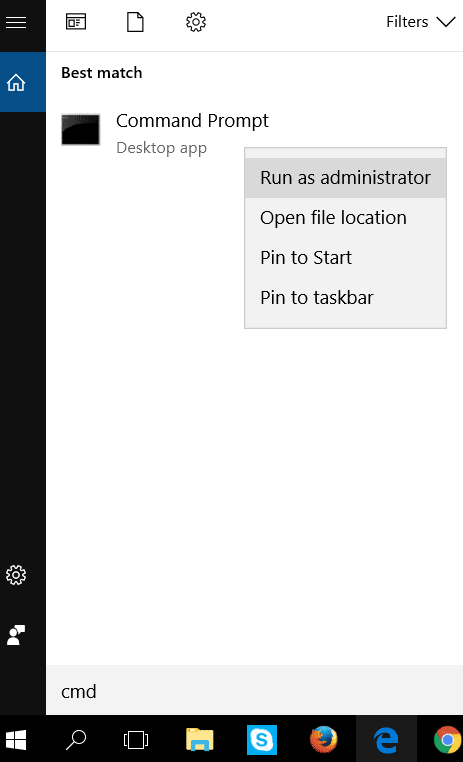
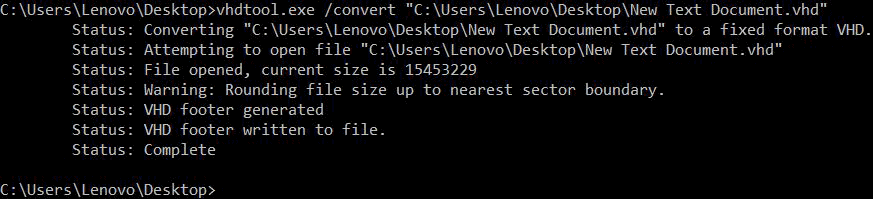
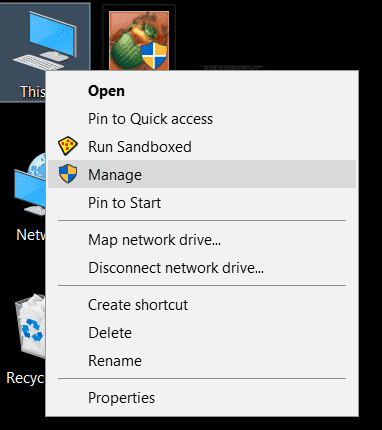
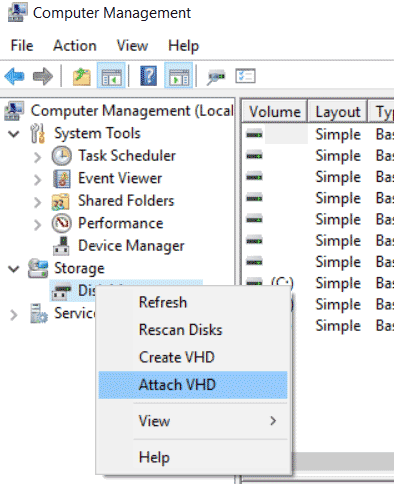
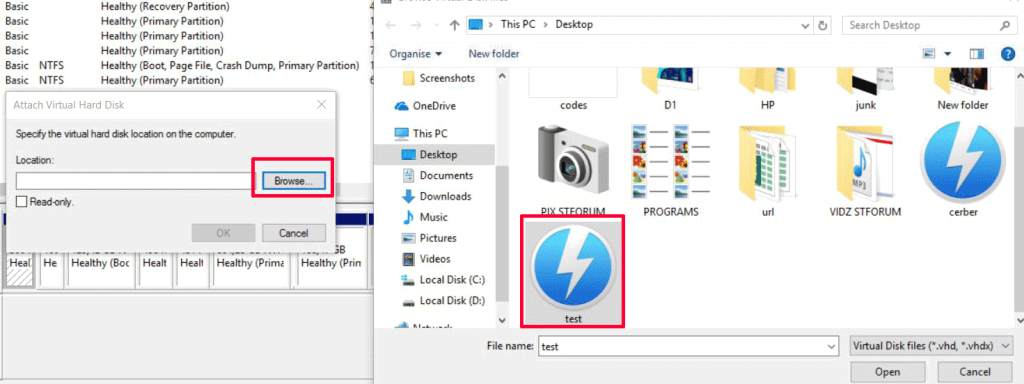
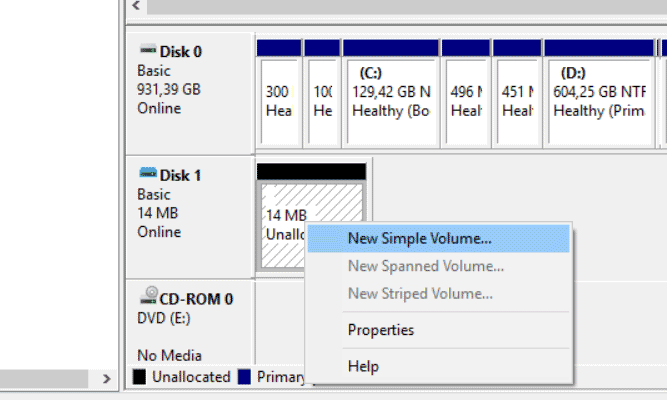
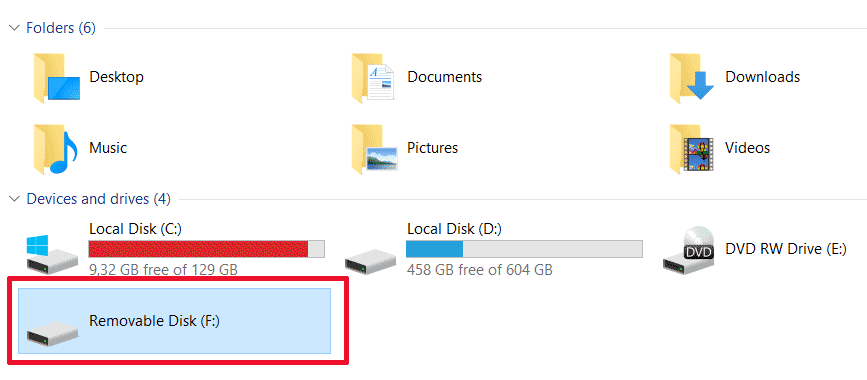
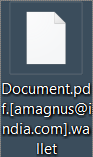

Nous avons un client qui a été récemment frappé par la souche DHARMA. (comptes serveur) La question que nous avons est de savoir comment il a réussi à passer à travers une plate-forme de sécurité très serré.
Nous avons verrouillé les comptes vers le bas et retiré des privilèges d'administrateur. En outre, la “Hôte” qui a été infecté n'a pas un compte de messagerie. Nous avons aussi une plate-forme de sécurité de plusieurs vectorisé qui est lié au nuage (17 best of breed AV EST que le courrier de numérisation / protection web et le point final). Ce qui heureusement arrêté à mi-chemin à travers le cryptage. (Mais est est encore 300Gb qui devait être restauré)
Récemment, nous avons ouvert RDP pour un 3ème fournisseur tiers pour exécuter des mises à jour sur leur plate-forme. Ils ont ensuite a été touché…
(Les mises à jour de la 3ème partie entreprise gérée pour les clients corporatifs 100s – et sont catégoriquement qu'il ne soit pas de leur côté que d'autres sites seraient touchés).
Ma requête est – comment cette infection se puis dans? Le serveur (2012 R2) a été récemment mis en forme et rechargés – tous les correctifs à ce jour, est derrière un pare-feu, est pas internet ou par courrier face et nous avons une plate-forme éprouvée de sécurité solide)
RDP? Attaque de force brute… une sorte de BOT?
Aucune autre unité a la charge utile sur le réseau.
Est-ce très étrange… Toute contribution sera appréciée… Merci
Vous pourriez théoriquement utiliser un sniffer réseau pour intercepter toute communication POST liée à Dharma, mais pour cela, vous devez connaître le serveur à distance, il se connecte à et pour cela vous devez avoir la charge utile malveillante du virus qui devrait contenir l'adresse IP ou hôte du serveur de C2 en elle. Ensuite, vous pouvez l'ajouter en tant fiter dans Wireshark et réinfecter un PC de test ou si vous avez un ordinateur infecté, faire Wireshark exécuter au démarrage et intercepter des paquets de trafic ou de communication. Ci-dessous, nous avons un tutoriel théorique sur la façon d'exécuter wireshark au démarrage et comment essayer de détecter des informations dans des paquets, ne hésitez pas à vous aider. Gardez à l'esprit que vous devez être infecté par la chose à essayer cela et il est seulement théorique, ce qui signifie qu'il peut ou peut ne pas fonctionner, parce que le virus peut envoyer les informations par paquets cryptés ou crypter la clé de déchiffrement sur votre ordinateur et l'envoyer par la suite.
ask.wireshark.org/questions/26932/capture-packets-on-startup-automatically – exécuter wireshark automatiquement au démarrage
sensorstechforum.com/use-wireshark-decrypt-ransomware-files/ – utilisation de Wireshark
Je viens de voir un site où j'ai identifié RDP comme moyen d'entrée pour les deux attaques distinctes. Dans les deux cas test générique comptes avec un mot de passe faciles à deviner (Conseil, les comptes d'utilisateurs sont des comptes d'essai dans une école). Je voudrais vérifier, et vérifiez que votre accès RDP est autorisée uniquement pour les utilisateurs réels spécifiques, et non pas à travers le conseil d'administration à des administrateurs de domaine et les comptes d'essai, Assurez-vous que ces comptes ont de bons mots de passe. Plus, idéalement, ne pas publier RDP sur son port par défaut 3389. Au moins changer à un autre port, ou mieux encore mis dans une passerelle Web pour y accéder.
Jetez un œil à une page comme security.berkeley.edu/resources/best-practices-how-articles/securing-remote-desktop-rdp-system-administrators pour plus d'informations sur la sécurisation de RDP.
Ma prochaine étape va être installer App Locker sur les boîtes de RDP pour veiller à ce qu'aucun malware peut fonctionner.
NB. Si vous regardez le propriétaire des fichiers que vous pouvez trouver ce compte a été infecté et a causé le cryptage des fichiers.
Il y a quelques jours, je suis infecté par le virus de la rançon “dharma ramsonware” avec le portefeuille d'extension à la fin, et email dell'haker au début.
fly_goods@aol.com.wallet
ce ramsonware crypter tout mon fichier pc.
Il est sorti de l'outil pour décrypter les fichiers?
J'ai formaté le PC et restauré avec des copies, mais certains fichiers importants ne l'ai pas réussi parce crypté.
Est-ce que quelqu'un peut m'aider. Merci beaucoup. bonne journée
Il n'y a toujours pas d'outil de décrypteur disponible et le décryptage ne peut pas être possible.
Ok merci pour votre réponse Berta
tout décrypter ?
dharma ramsonware
salut
J'ai des fichiers PDF cryptés et l'extension des fichiers fo est devenu 46FAC392.[mk.scorpion@aol.com].portefeuille comment puis-je résoudre ce problème
Merci